Eliminacija buke na fotografiji u Photoshopu
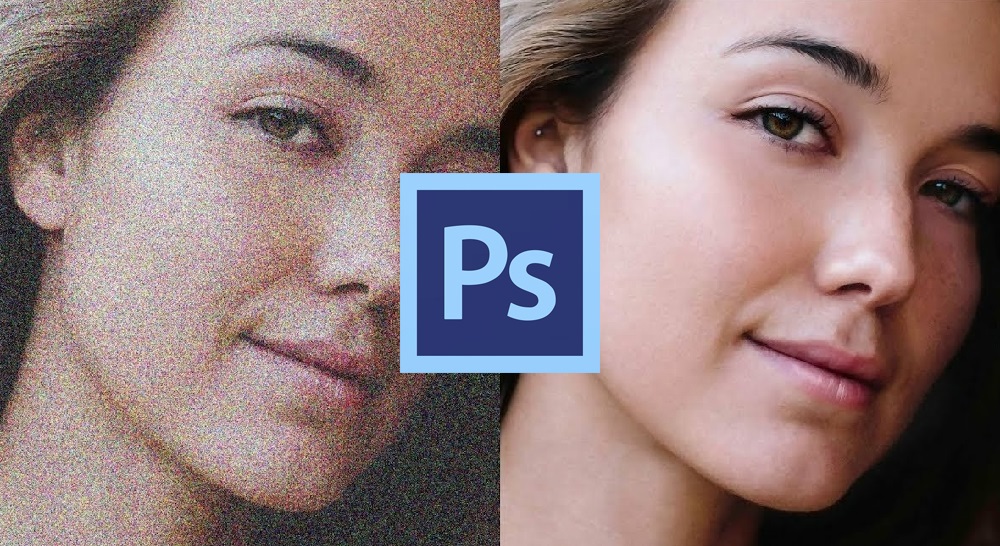
- 2111
- 130
- Donald Willms
Trenutno gotovo svaka moderna osoba ima digitalni fotoaparat koji vam omogućuje slikanje visokih kvaliteta. Međutim, čak i takvi moderni uređaji mogu izazvati razočaranje kada je željena fotografija popraćena vidljivim nedostacima, koji uključuju buku.
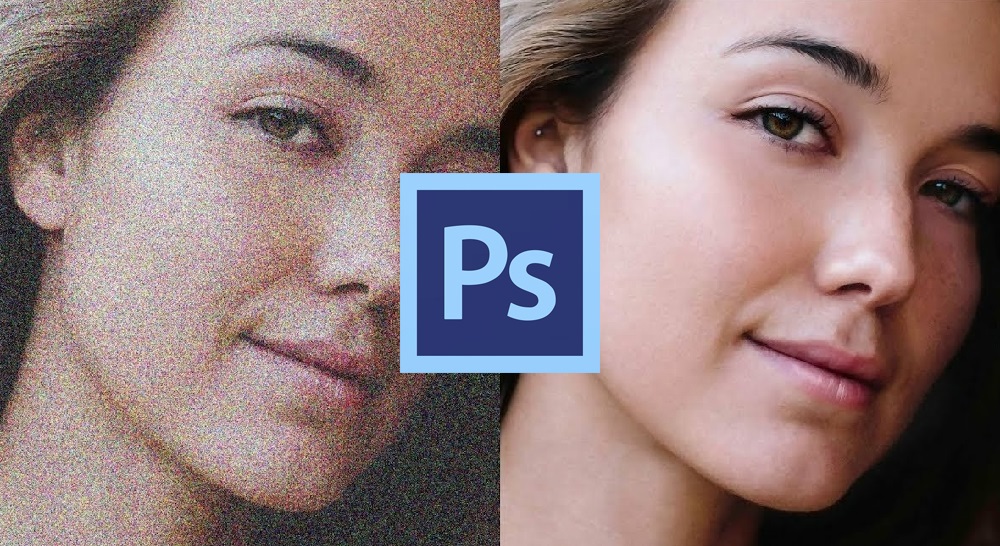
Naravno, ako postoji i najmanja prilika da napravite drugu sliku, odaberete prave postavke, osoba će to upotrijebiti. Nažalost, u životu se često događa da jednostavno nije moguće iskoristiti šansu za ponovni prikaz, tako da je najprihvatljivo proučavati informacije o tome kako ukloniti buku na fotografiji u Photoshopu.
Rješavanje problema u fazi fotografiranja
Tako da korisnik ne mora satima sjediti za računalom i ispraviti brojne probleme na uzetim fotografijama, bolje je pojednostaviti zadatak u početku.
To jest, pokušajte napraviti fotografije tako da je buka na njima minimalna. Malo je vjerojatno da će se uspjeti u potpunosti izbjeći. Ali barem si pomozite u smanjenju uređivanja rada.
Da biste to učinili, trebali biste se pridržavati nekoliko prilično jednostavnih preporuka.
- Odaberite RAW način. Snimanje na kameru zaista je bolje u ovom načinu rada. Kao rezultat toga, datoteke će se spremiti u sirovom formatu. Razlikuju se po tome što su informativniji u usporedbi sa standardnim JPEG formatom. Takve datoteke nisu komprimirane. Ali kompresija dovodi do činjenice da se buka i artefakti pojavljuju na slikama.

- Koristite nisku ISO. Parametar ISO ukazuje na to koliko je film osjetljiv ili matrica u vezi s svjetlom. Što će biti niža ova osjetljivost, to više morate izlagati osoblje tijekom snimanja snimanja. Morate pokušati više da biste postigli sliku s željenom razinom svjetline. Pomoću visokog ISO -a, vrijeme izloženosti je smanjeno i možete pooštriti otvor. Problem je u tome što se s visokim ISO -om u okviru formira učinak granularnosti ili crni vulkanski ravnomjerno raštrkani pijesak. A to je već loše iz položaja bučne fotografije.
- Objasnite desno. Prijem se naziva skraćeno ettr. U procesu snimanja preporučuje se da se slika malo smanji za doslovno 0,5-1 stopa. U ovom slučaju, histogram ne bi trebao letjeti i dovesti do pojave nokautiranih dijelova na gotovoj fotografiji. Ali tada se manja reponacija lako nadoknađuje gnojem RAW -a. Izgleda pomalo komplicirano, ali iskusni fotografi vrlo dobro razumiju o čemu se radi. I aktivno koristiti ovu tehniku.
- Ne pravite duge izložbe. Što je dulje izlaganje prilikom fotografiranja duže, to će se više matrica na vašoj kameru početi zagrijavati. To dovodi do pojave učinka vrućih piksela za slike.
A ovdje će neki imati logično pitanje. Zašto se vrijedi pridržavati posljednjih savjeta ako ETTR -u treba izloženost s dužom izdržljivošću. Sve je jednostavno. U ovoj je situaciji ETTR zaista nešto poželjniji. Ovim pristupom bit će manje buke.
U svakom slučaju, morate isprobati, eksperimentirati i koristiti različite trikove.
Budući da se buka ne može uvijek izbjegavati, sljedeći zadatak bit će uređivanje fotografija. I ovdje je najvažniji pomoćnik za većinu korisnika popularni program Photoshop.
Suzbijanje buke adobe photoshop
Nije svaka digitalna slika popraćena bukom. Ako se proces fotografiranja dogodi u danu s izvrsnom rasvjetom, u potpunosti možete izbjeći pojavu takvih estetskih nedostataka.
Također, kvaliteta slike ovisi o tome koji je uređaj snimanje, a koji se parametri osjetljivosti mogu postaviti na njemu. Profesionalni fotografi također mogu prilagoditi izloženost i dijafragmu kako bi unaprijed stvorili uvjete za fotografiju visoke kvalitete. Nažalost, vlasnici jednostavnih fotoaparata nemaju takve mogućnosti, pa se najčešće suočavaju s primanjem fotografija s lošim kvalitetom, u tom pogledu nastoje steći praktično iskustvo o tome kako ukloniti buku u Photoshopu.
Eliminacija buke
Da bi povećao estetiku fotografije, korisnik mora unaprijed preuzeti i pokrenuti Adobe Photoshop, kao i u nekim slučajevima kako bi preuzeo potrebne dodatke.

Također je vrlo važno obratiti pažnju na koji je format planirana fotografija, a koja se planira ispraviti. Vrlo je dobro ako je fotografija spremljena u RAW formatu, jer se u ovom slučaju povećava mogućnost da se uspješniji prilagodbe poveća.
Dakle, kad trebate eliminirati buku na fotografiji, trebate:
- Otvorite sliku u Photoshopu;
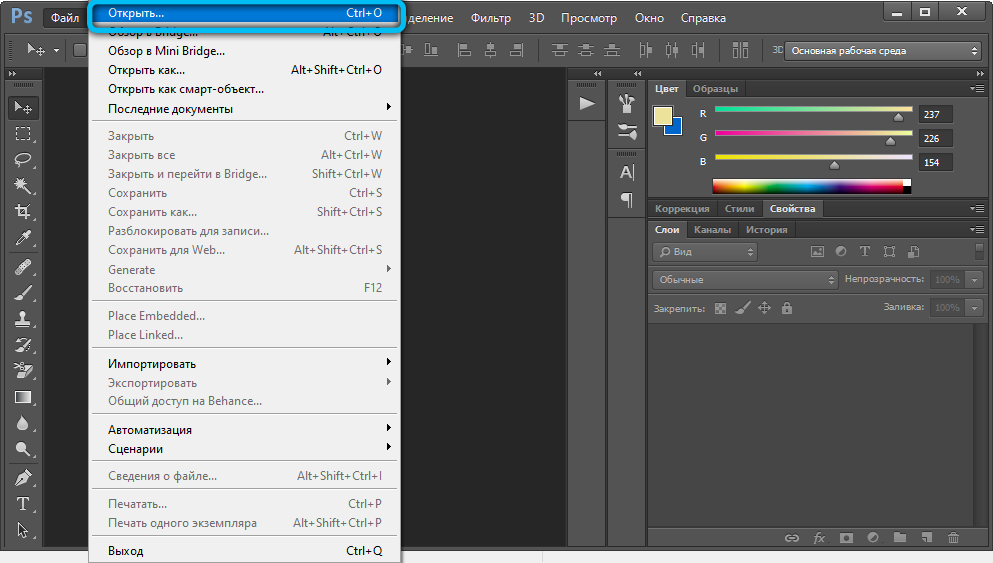
- Nakon toga, na alatnoj traci kliknite na izbornik "Filter";
- Nakon raspoređivanja dodatnog izbornika treba pronaći stavku "buka";
- Prilikom lebdenja pokazivača otvorit će se dodatni popis s predloženim operacijama, među kojima je posljednja na popisu stavka "Smanji buku";
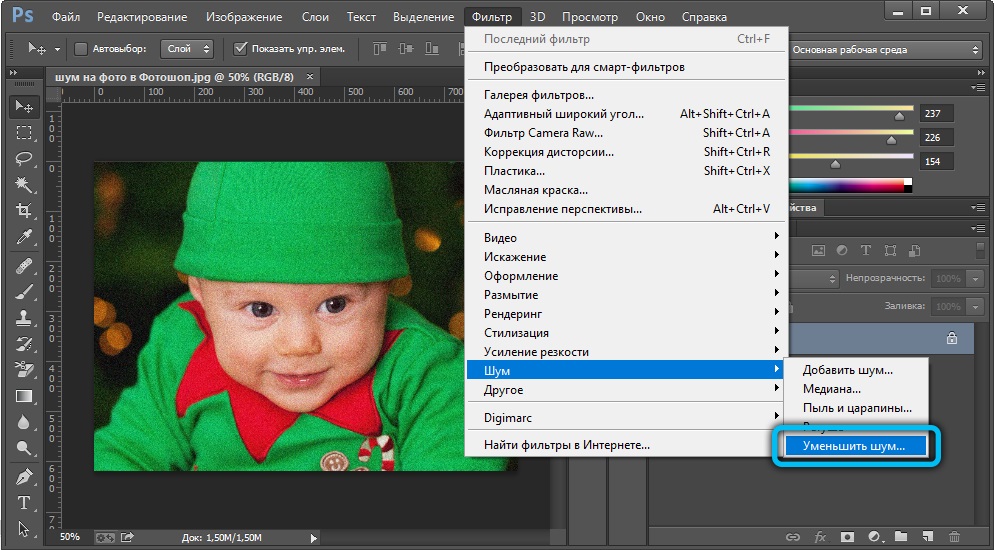
- Ako kliknete na ovu stavku, na zaslonu će se pojaviti dijaloški okvir na kojem će se alati nalaziti za uređivanje slike;
- Također na lijevoj strani dijaloškog okvira bit će otvoren za pregled fotografije na stopostotnoj skali.
Svi predloženi alati opremljeni su klizačem, krećući se, a korisnik će osobno promatrati promjenu u kvaliteti fotografije. Ako je u procesu takvih radnji moguće postići željeni rezultat, uklonite sve zvukove, ostaje samo sačuvanje napravljenih promjena.
Na istoj alatnoj traci možete instalirati kvačicu u blizini "Ukloni jpeg artefakt", koja također pogoduje kvaliteti fotografije, ali samo pod uvjetom da je defekt nastao ranije kada je slika komprimirana.
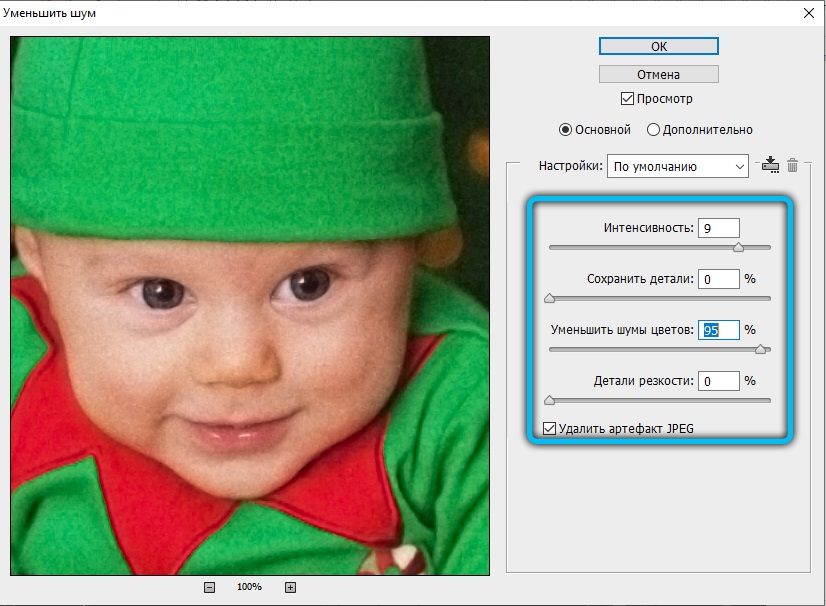
Proces uklanjanja buke završava, ali korisnik nije uvijek zadovoljan rezultatom, jer mora navesti gubitak oštrine, s kojim se oni koji su ispravili fotografiju nisu uvijek spremni suočiti.
Korištenje građenih -in filtera
Program za uređivanje slika Photoshopa ima 2 učinkovitija filtera koji će pomoći u suočavanju s rezultirajućim problemom u obliku bučne fotografije.
Govorimo o filtrima prašine i ogrebotina, kao i smanjenju buke.
Svaki od njih zaslužuje zasebno razmatranje.
Prašina i ogrebotine
Vrijedno je započeti s jednostavnijim filtrom integriranim u Photoshop. Zove se "prašina i ogrebotine".

Njegova posebnost je da uz pomoć ovog alata možete ukloniti buku sa slike bez nepotrebnih postavki. Samo imajte na umu da se filter ne može nositi s vrlo znatiželjnim slikama. Ali mali dio smetnji uklonit će se bez problema.
Da biste koristili mogućnosti ovog izgrađenog filtra, potrebno je napraviti sljedeće:
- pokrenuti program;
- Otvorite uređenu sliku;
- Idite na odjeljak "Filters";
- Odaberite opciju "Buka" ovdje;
- Zatim kliknite na "Prašina i ogrebotine";
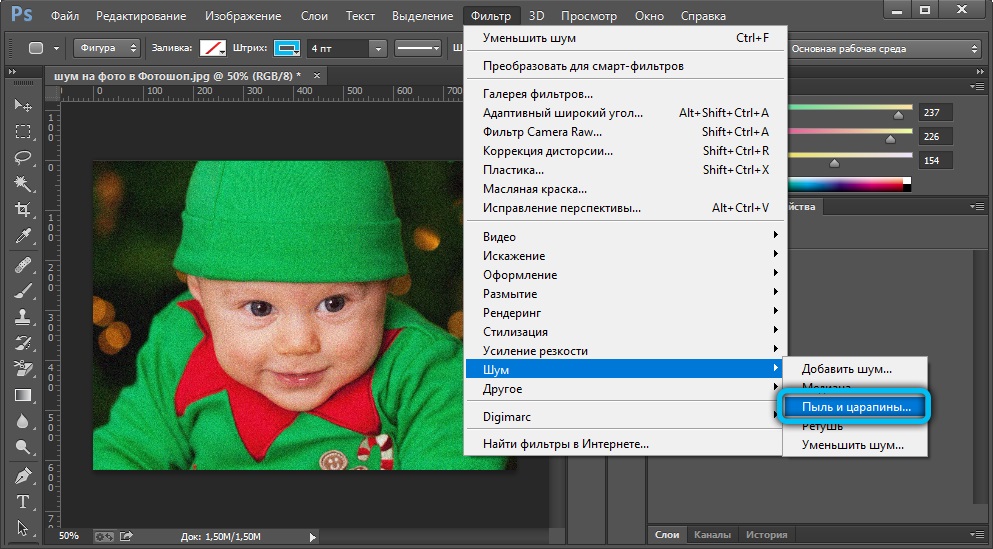
- Igrajte se s pristupačnim postavkama.
Prvo pokušajte povećati vrijednosti RADIUS -a. Što će biti veće, to će ispasti mekši rezultirajuća fotografija.
Važno je pronaći liniju i kompromis između uklanjanja buke i zamućenosti slike. Ako prijeđete s uklanjanjem buke, slika neće biti jasna.
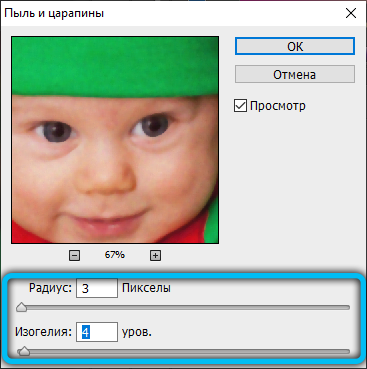
Da bi se povećala učinkovitost, preporučuje se istovremeno raditi na fotografiji za dva filtra.
Smanjiti buku
Program Photoshop ima ugrađeni filter koji se koristi za smanjenje buke. Nadalje, reagira na dvije različite vrste buke. Ovo je svijetlo, također je lagano, kao i kromatska (boja).
Buka u boji naziva se slučajna varijacija boje za piksel. Ovo je karakteristična značajka slika napravljenih s visokim ISO -om. U stvari, to su brojne višestruke mrlje. Takva buka ne stvara mnogo problema u uređivanju. Uklanjanje, glavne male elemente na slici ne oštećuju posebno.
Ali svijetla buka je mnogo neugodnija. Ovo je već slučajna verzija svjetline u pikselima. Ako se ukloni, tada će nestati sitni detalji na fotografiji. A između buke i mutnih sitnih detalja bolje je odabrati nešto prosječno.
Možete se boriti protiv buke na slikama uz pomoć standardnih i naprednih postavki.
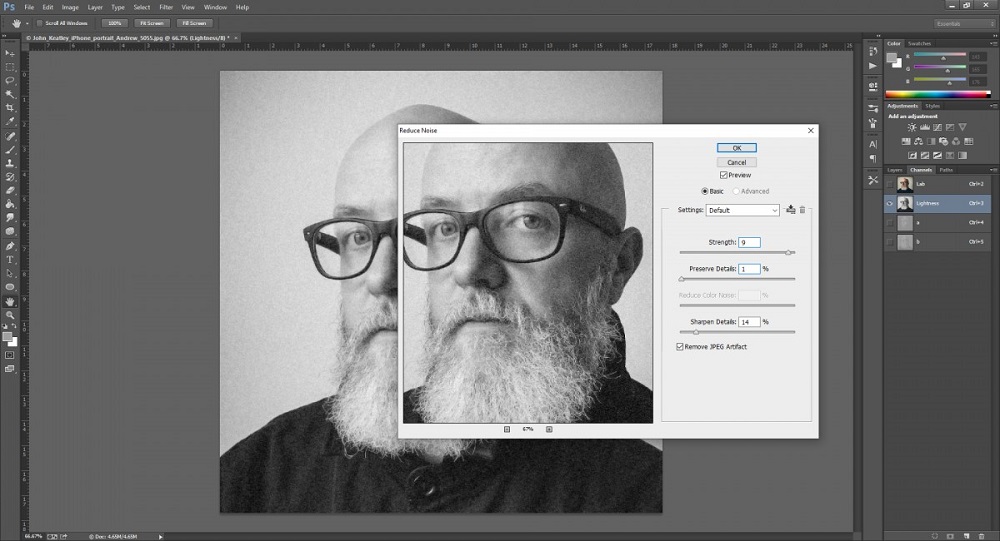
Koji je dostupan u standardnim i naprednim postavkama
U filteru za suzbijanje buke postoje 4 parametra (smanjenje buke) s kojim korisnici mogu raditi.
- Promući. Znači stupanj suzbijanja buke. Svoju pomoć uklanjaju se složeni svijetli dim. Praksa je pokazala da je ovaj parametar optimalan za postavljanje 7-8 jedinica na pokazateljima. Ako učinite manje, rezultat vam je vjerojatno da će vam ugoditi. Ali više se ne preporučuje postaviti. U suprotnom, fotografija će se pokazati zamagljenom.
- Pojedinosti očuva. Prevedeno kao stupanj očuvanja dijelova. Sjećate se da je tijekom uklanjanja buke gubitak oštrine u malim detaljima slike. Za ograničavanje ovih gubitaka koristi se odgovarajući parametar. Optimalna vrijednost je pokazatelj od 40 do 60%. Ako se povećate, smanjenje buke bit će neučinkovito na malim elementima fotografije.
- Smanjiti šum u boji. Ili suzbijanje buke u boji. Što je veća ova vrijednost, to će se pokazati manje zasićena boja. Stoga se ovaj parametar prilagođava na temelju osobnog ukusa i sklonosti uređivača.
- Oštri detalje. Ovo je povećanje oštrine na slikama. Takav parametar pomaže vratiti oštrinu izgubljenih detalja. To je zbog činjenice da se kontrast kontura pojačava. Ali ne biste trebali zlostavljati takvo značenje. Inače će se buka početi izlaziti, plus konture će biti previše neprirodne.
Što se tiče naprednih postavki, ovdje korisnik može proučavati buku na slici kroz različite kanale. Naime, na crvenoj, zelenoj i plavoj boji.
Praksa pokazuje da je jedan od tih kanala obično bučan od ostalih. U njemu vrijedi pokušati pronaći ravnotežu između očuvanja dijelova i intenziteta smanjenja buke.
Ne postoje posebne preporuke za vrijednosti. Ovisi o karakterističnim značajkama uređene slike.
Smanjenje buke kroz smanjenje buke
Nemoguće je primijetiti zvukove često s primarnim promatranim gledanjem slike. Međutim, dovoljno je povećati svoje razmjere, jer su svi estetski nedostaci odmah postali vidljivi.
Adobe Photoshop Graphics Editor opremljen je posebnom Adobe kamerom RAW aplikacija koja vam omogućuje rad sa slikama pohranjenim u RAW formatu.
- Za uklanjanje buke korisnik mora ići na karticu "Detalj", a zatim povećajte sliku.
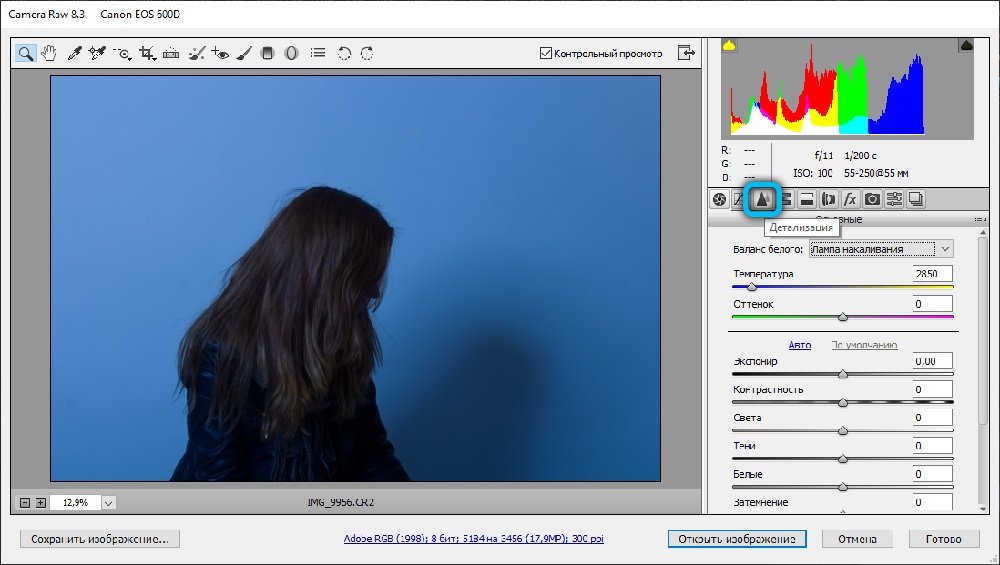
- Na desnoj strani otvorenog prozora nalazi se i alatna traka opremljena klizačem i razbijena u dva dijela.
- Prvi dio je usredotočen na prilagođavanje oštrine, a drugi - za uklanjanje buke.
- Potrebno je početi raditi upravo iz drugog pododjeljka, gdje se postavljaju klizači, krećući se što je moguće prilagoditi svjetlinu, boju i svjetlost.
- Ponekad vam samo prilagođavanje svjetlosti već omogućuje uklanjanje svih vidljivih zvukova i poboljšanje kvalitete slike. Da biste to učinili, dovoljno je samo za povećanje parametara svjetlosti.
- Ako se, kada se radi s parametrima drugog pododjeljka, oštrina se smanjila, potrebno ga je prilagoditi u prvom pododjeljku.
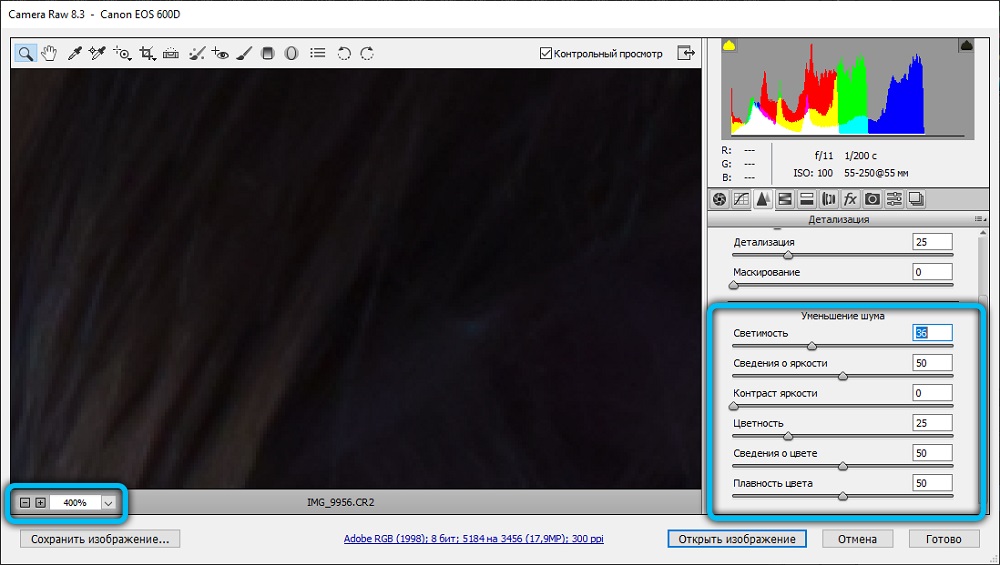
Iskusni grafički dizajneri preporučuju, prije svega, da prilagodite dva parametra "efekt" i "informacije o svjetlini". Nažalost, nemoguće je dobiti spremne digitalne pokazatelje koji se preporučuju instalirati na ove parametre, jer se svaka fotografija razlikuje po početnim parametrima, tako da joj treba individualno podešavanje.
Razina složenosti prilagodbe, kao i razina estetike gotovog rezultata, ovisi o tome koja je verzija Adobe Photoshopa odlučila koristiti novak grafičkog dizajnera. Trenutno se verzija Adobe Photoshop CS5 primjetno označava prije verzije Adobe Photoshop CS3.
Upotreba dodataka
Iako filter za suzbijanje buke, to jest, smanjuje buku, ugrađen u program Photoshop, ima prilično visoku učinkovitost, još uvijek postoje proizvodi trećih strana koji će riješiti problem bučne slike.
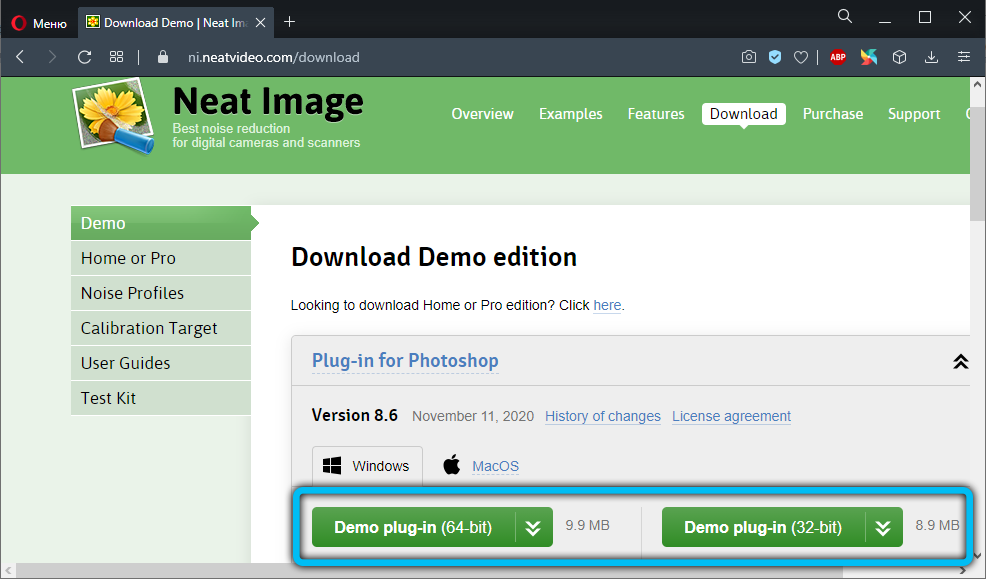
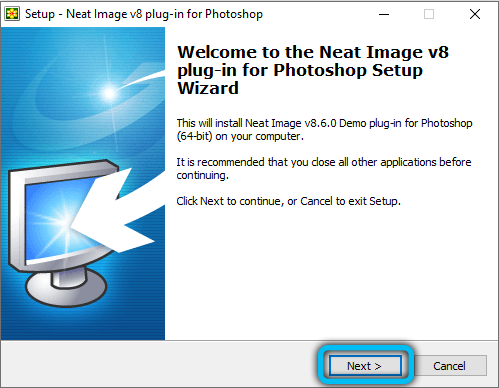
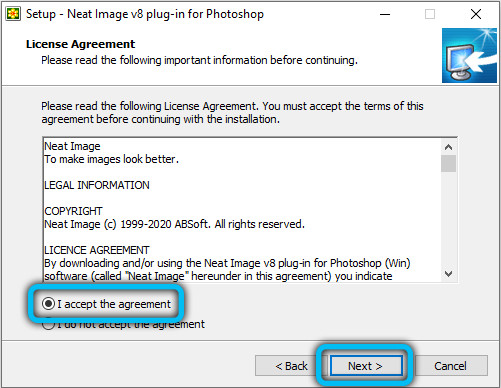
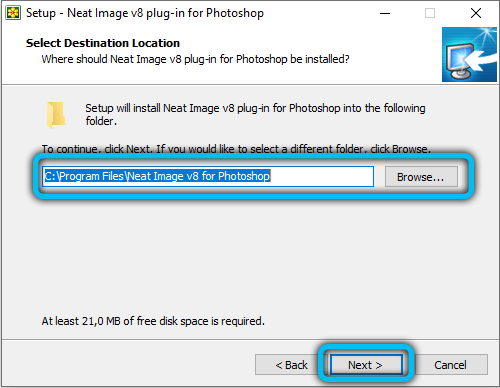
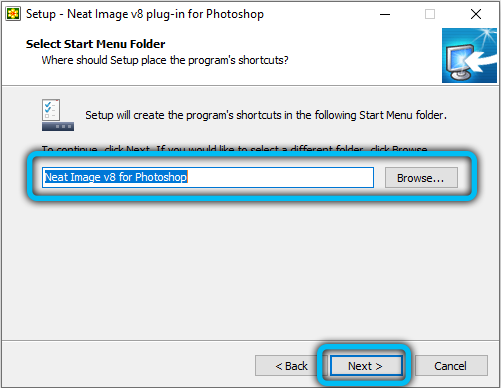
Nadalje, oni se mogu integrirati u sam Photoshop ili koristiti kao zasebni alat.
Ali svaki dodatak ima svoje karakteristike.
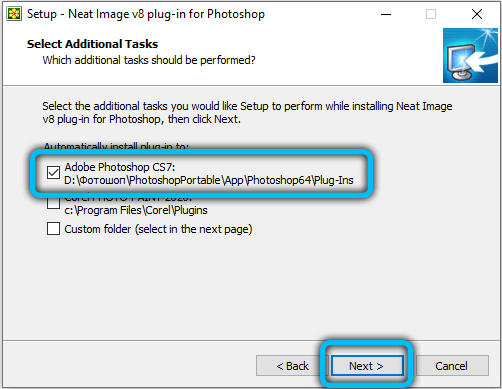
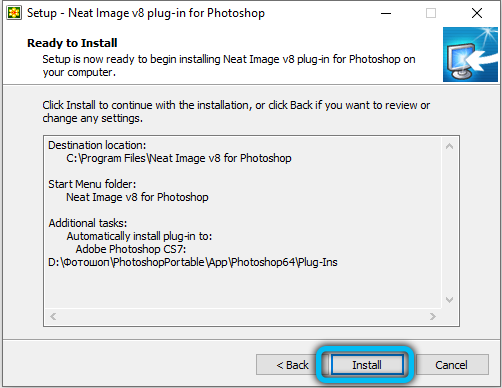
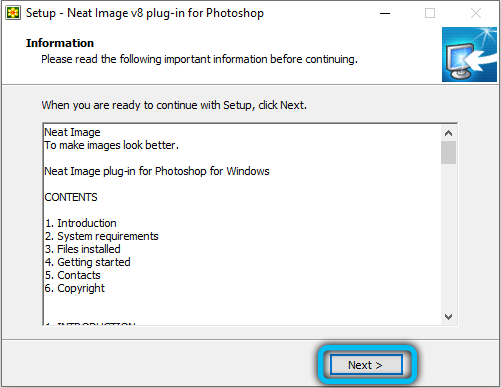
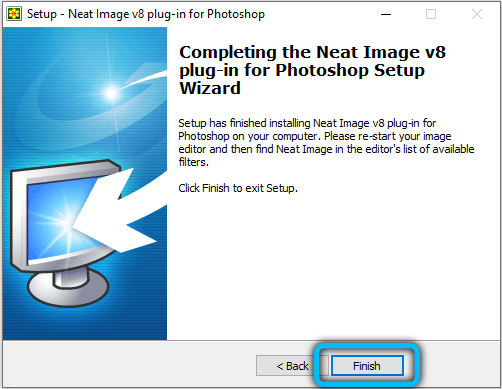
Među najpopularnijim i sposobnim integrirati u Photoshop, vrijedi istaknuti sljedeće:
- Uredna slika;
- Buka ninja;
- Nik multimedia dfine;
- Digitalni dragulj i PR.
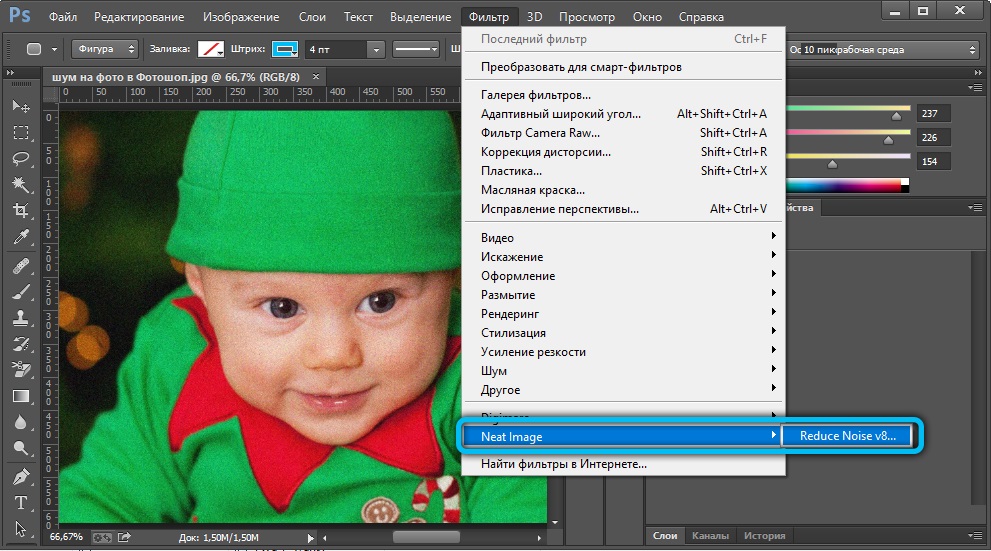
Koji će od njih koristiti, ovdje će svaki korisnik odlučiti za sebe. Možete isprobati nekoliko opcija i zadržati se na najprikladnijim, razumljivim i učinkovitim.
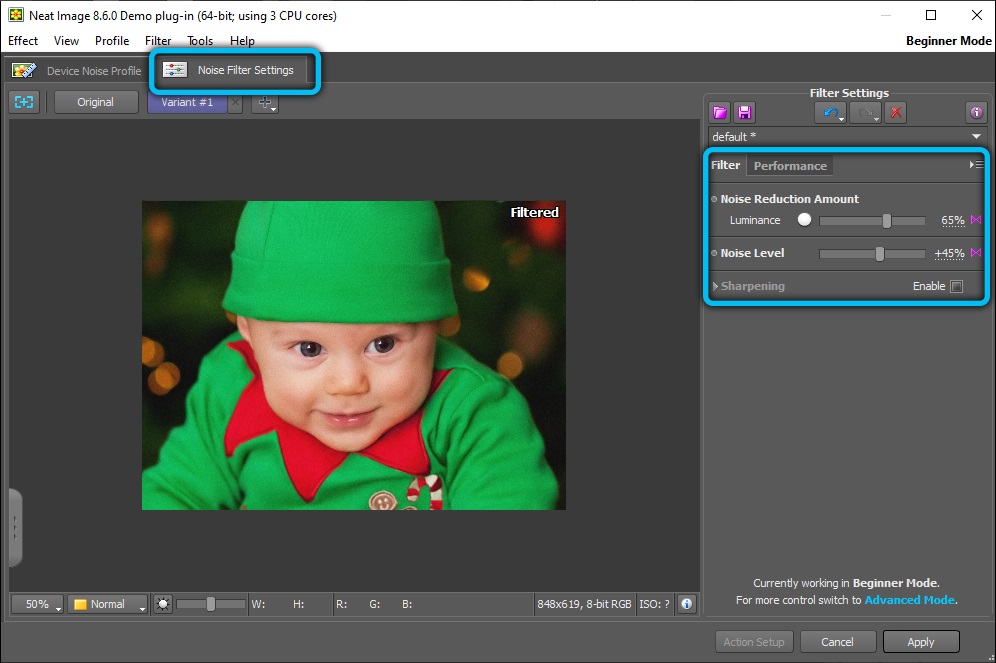
Dodavanje smetnji
Ponekad postoji potreba da oponašate da je slika napravljena na pametnom telefonu, korisnik mora, naprotiv, napraviti sliku s slike visoke kvalitete, u pratnji niske kvalitete. To se može postići ako se upoznate s preporukama o tome kako miješati Photoshop.
Postupak dodavanja smetnji
Da biste dodali smetnje, u početku se fotografija treba otvoriti u grafičkom uređivaču, a zatim na alatnoj traci pronađite izbornik "Filter". Na popisu koji se otvara, pronađite stavku "buka", donesite kursor miša na njega, izazivajući otvaranje dodatnog popisa, u čijem je prvom položaju točka "Dodaj buku". Upravo biste trebali kliknuti.
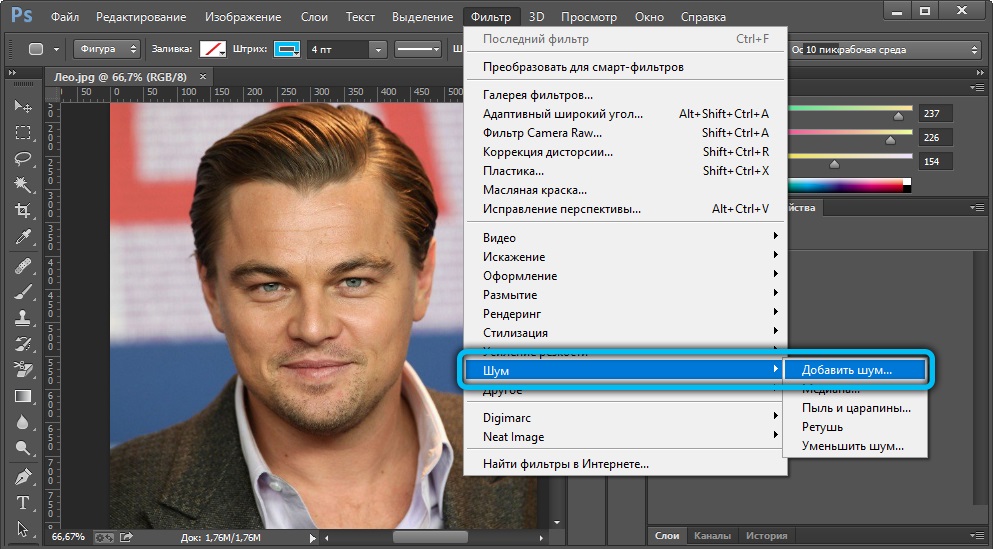
Nakon toga otvara se novi dijaloški okvir u kojem korisnik može odabrati vrstu raspodjele smetnji, kao i njihovu razinu. U ovom se slučaju ne može osloniti na savjete majstora, praćene određenim pokazateljima prilagođavanja fotografija, budući da isti pokazatelji buke mogu drugačije utjecati na kvalitetu slike, ovisno o njihovoj rezoluciji.
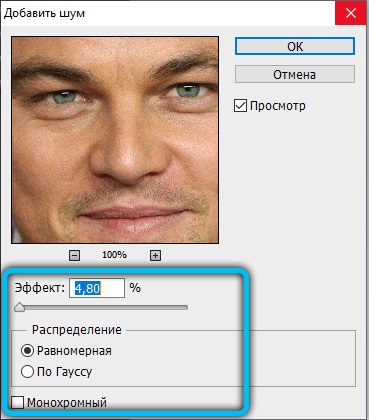
Dakle, uklanjanje smetnji i buke s bilo koje slike nije tako teško ako na računalu prvo instalirate grafički uređivač. Što je novija verzija Adobe Photoshop, što će biti lakše ukloniti buku, to će biti i bolja slika.

